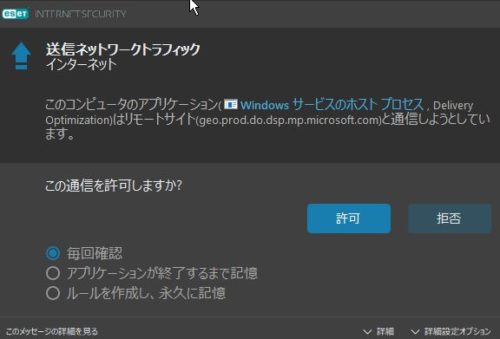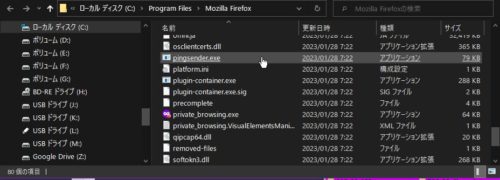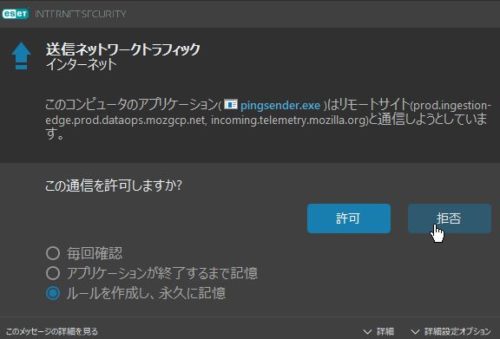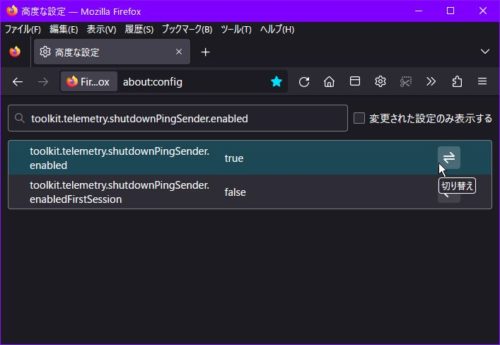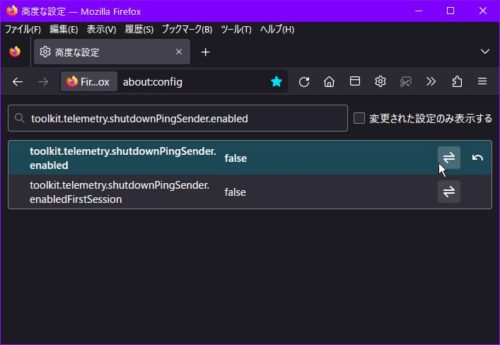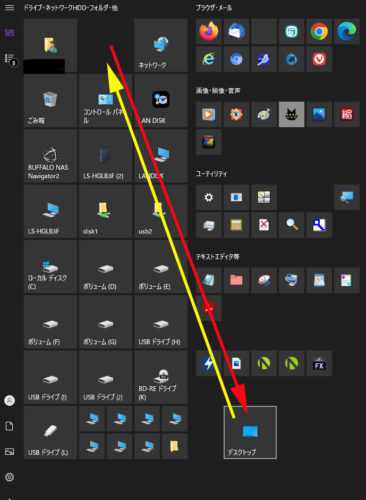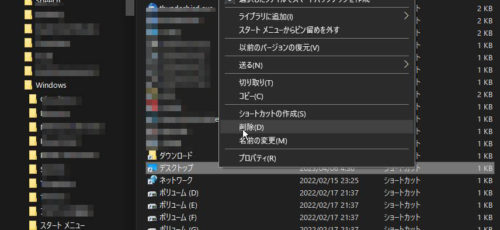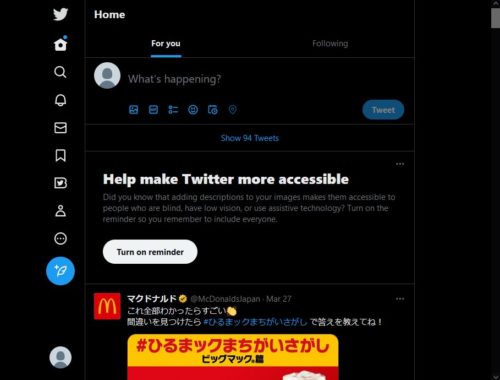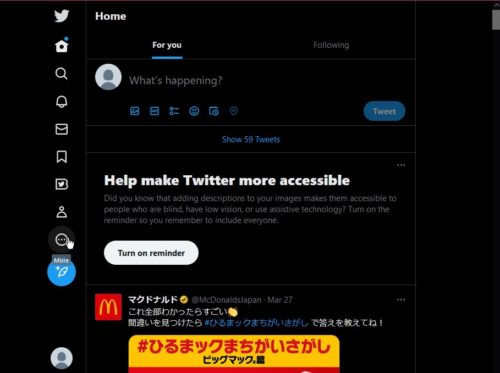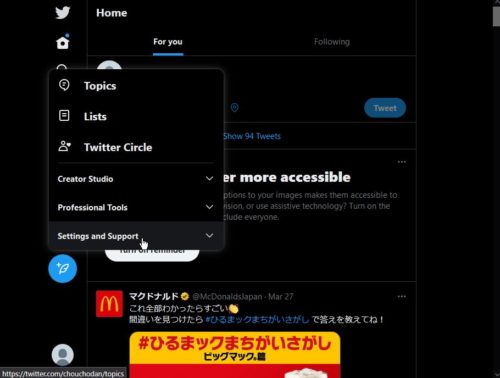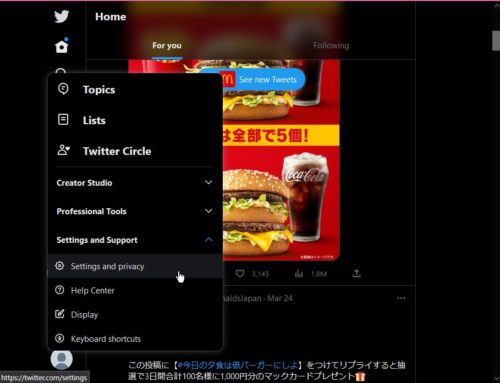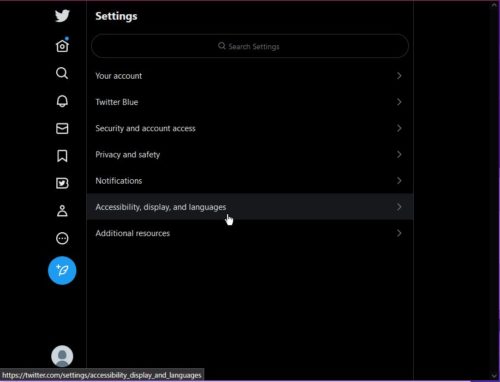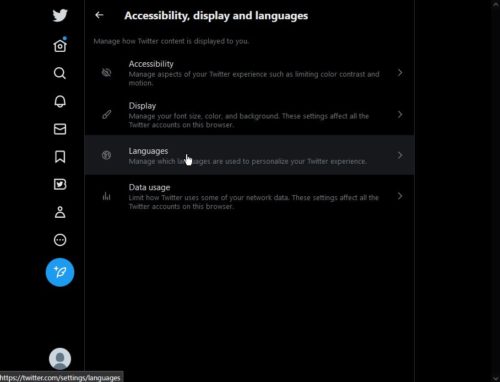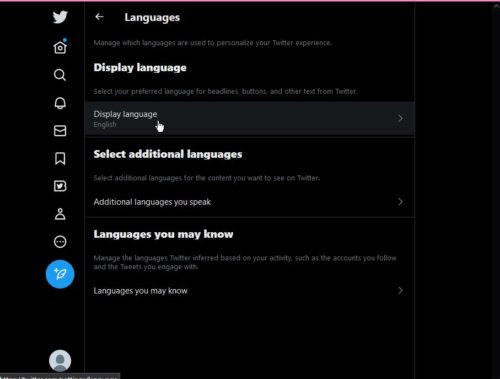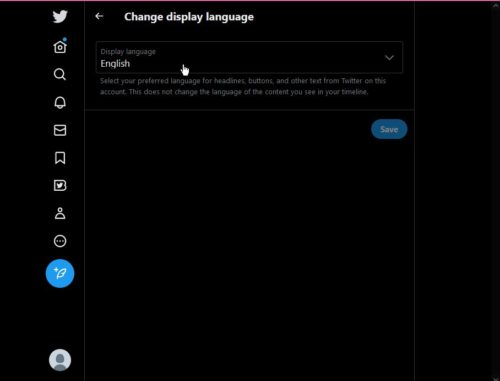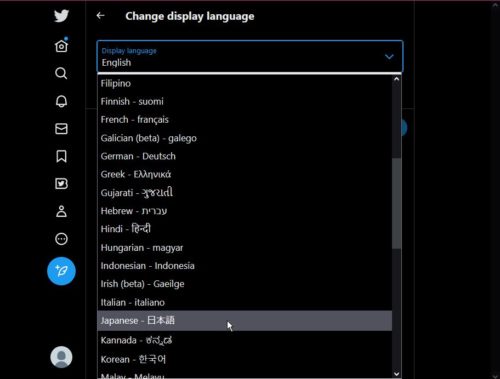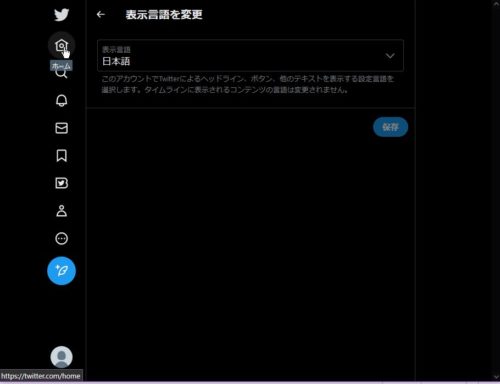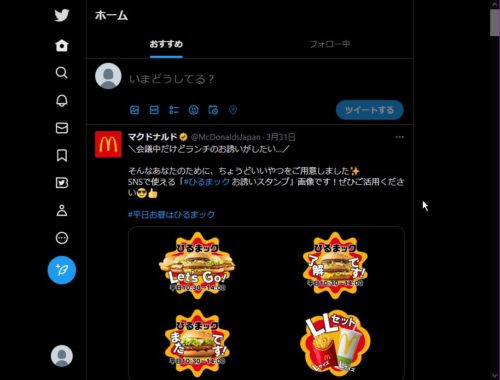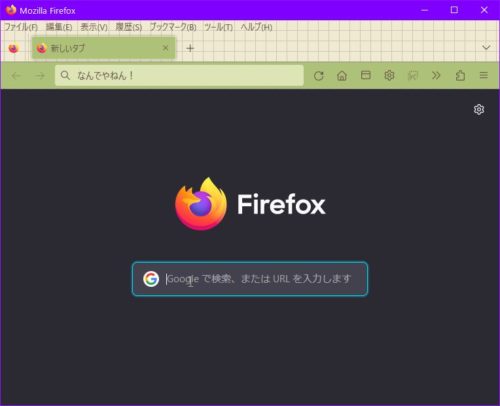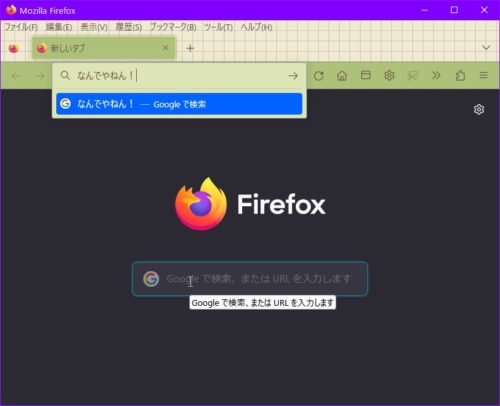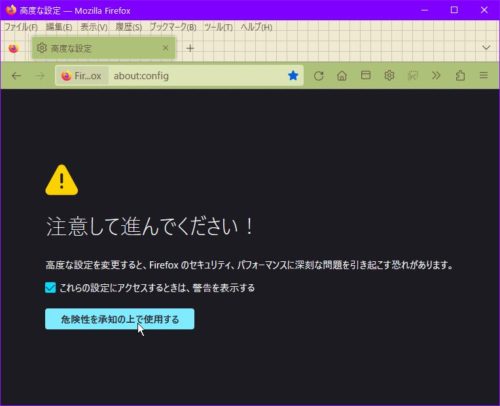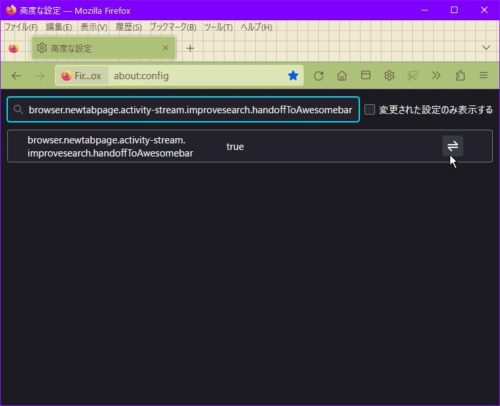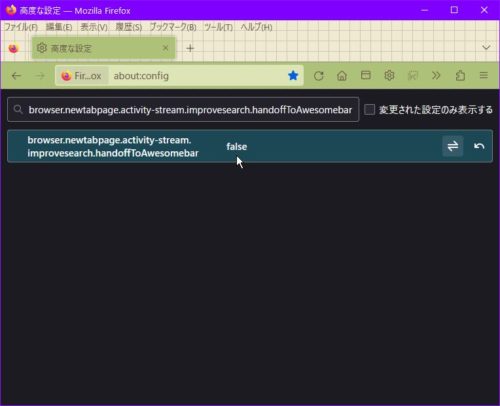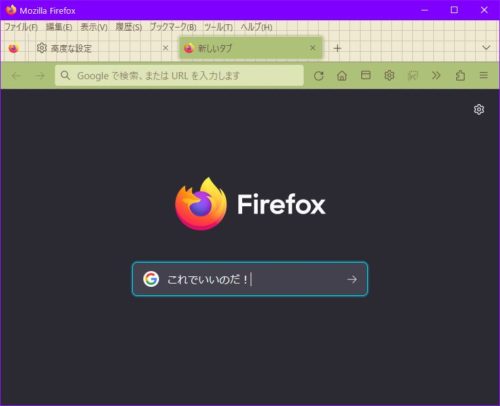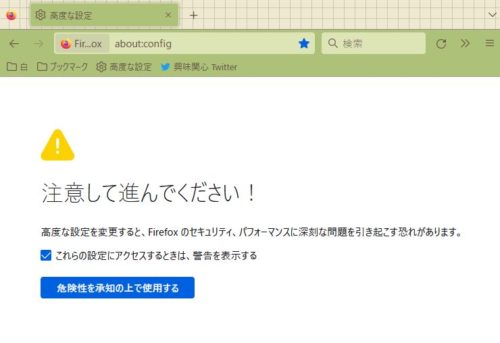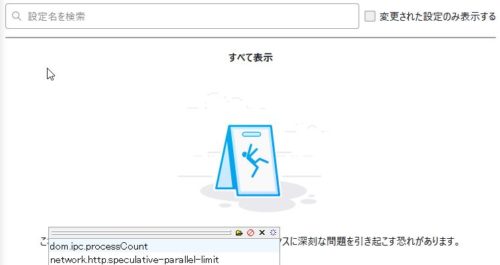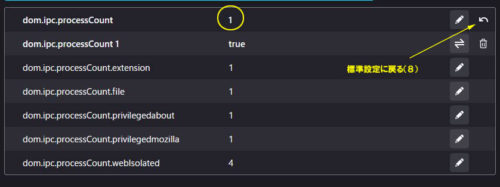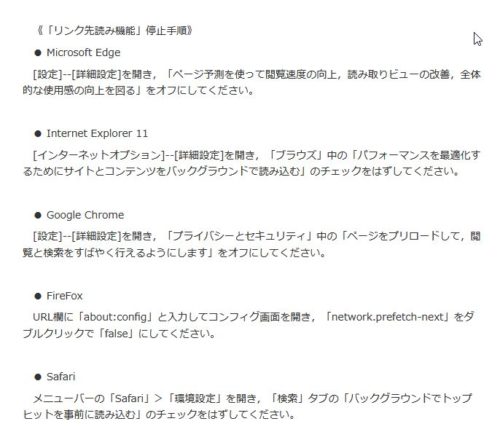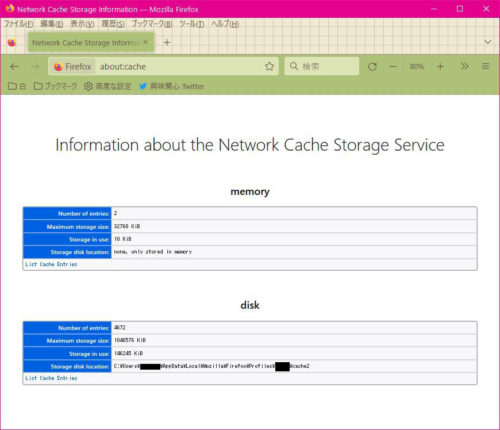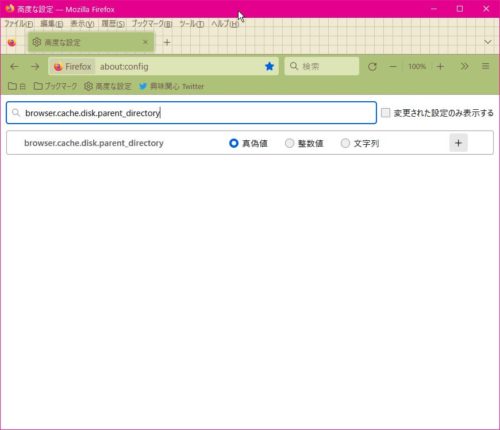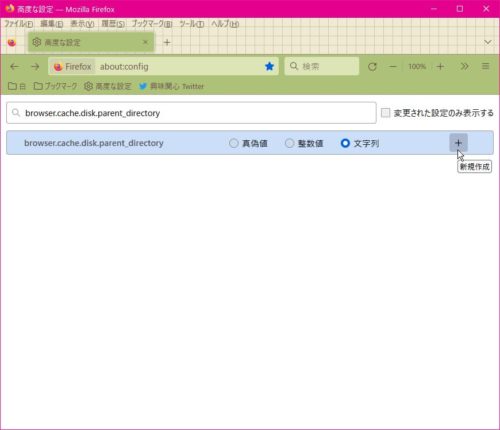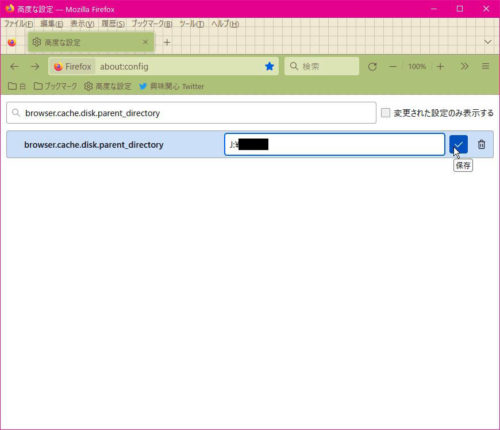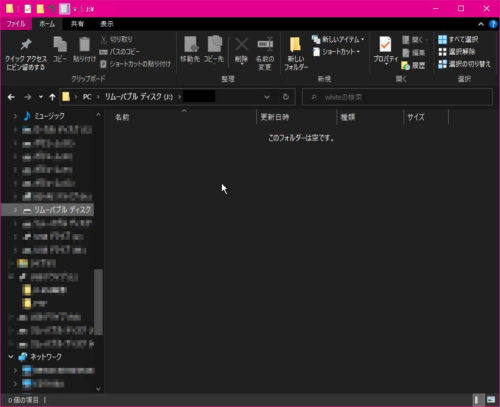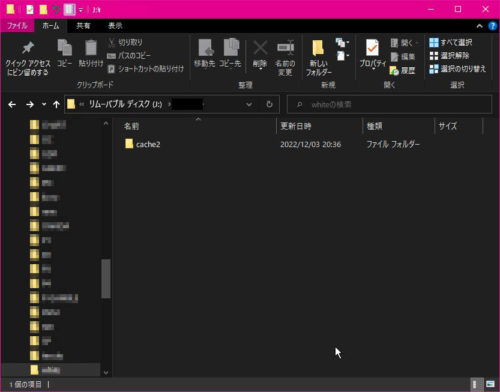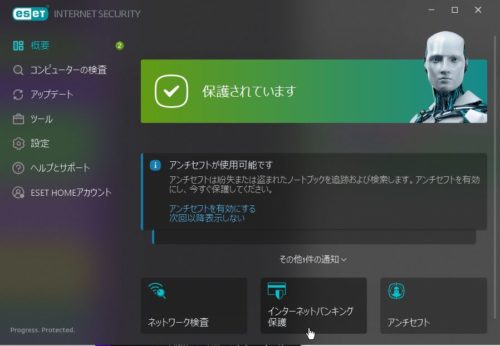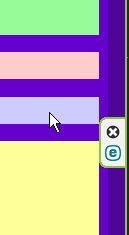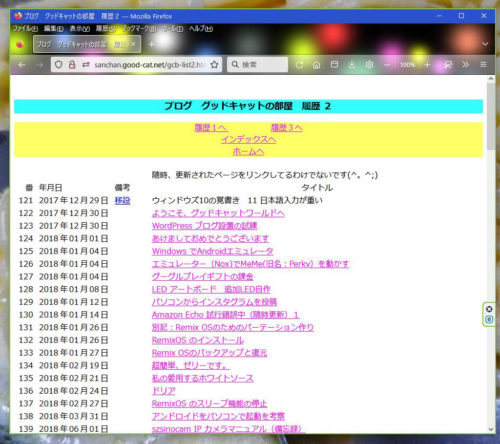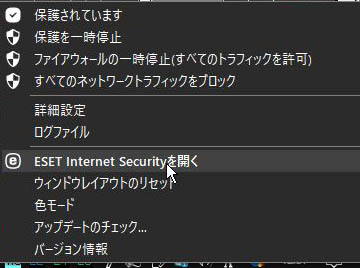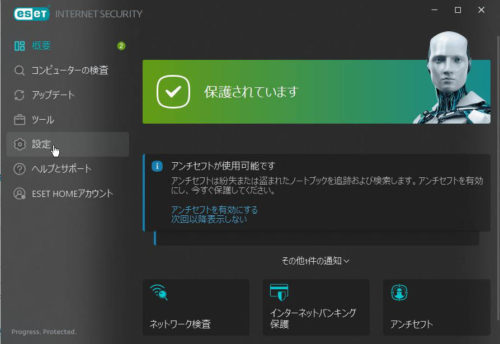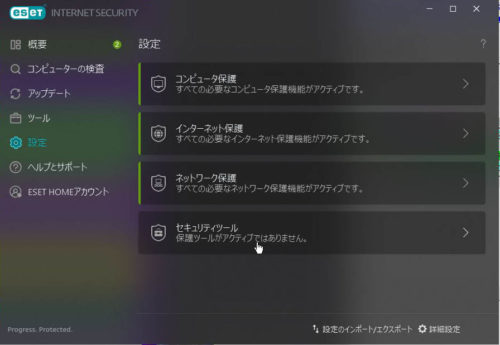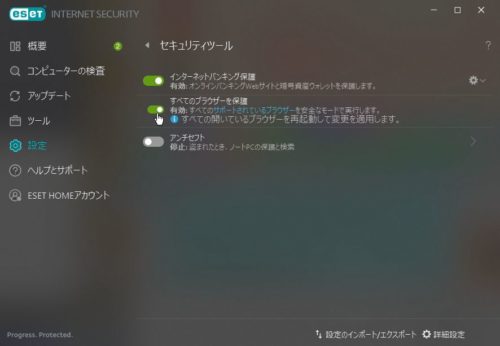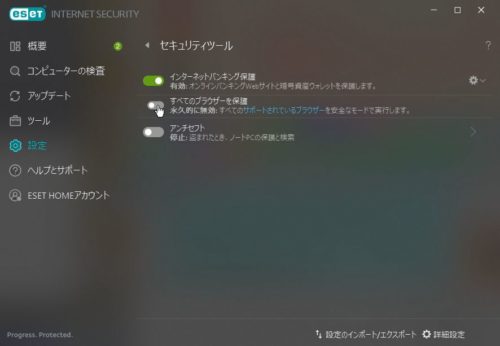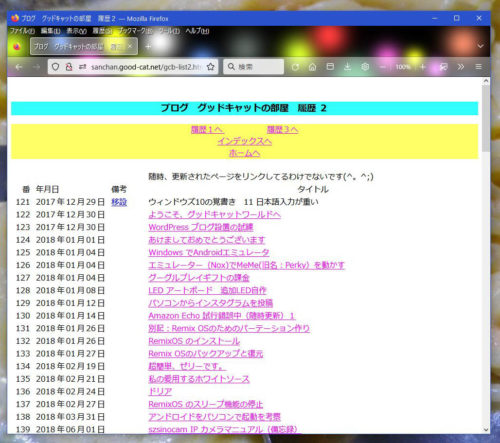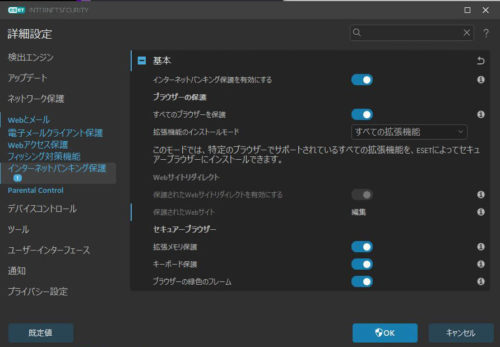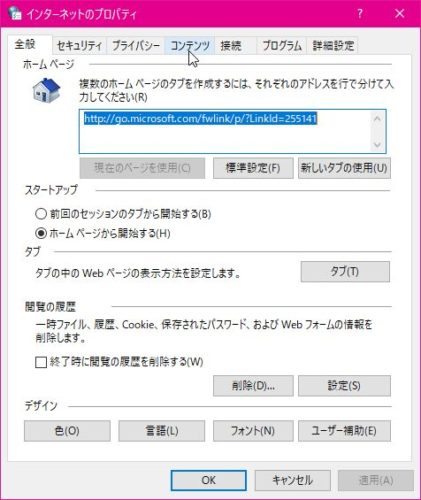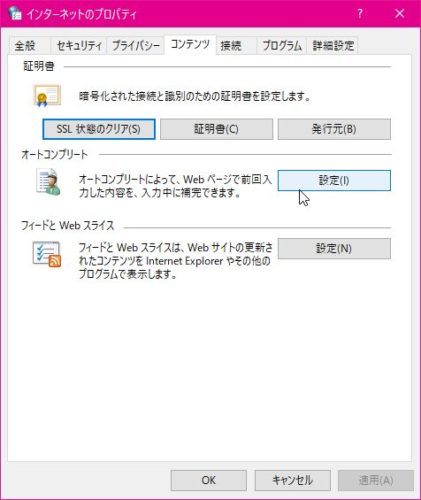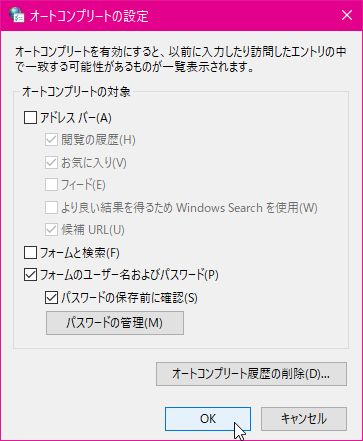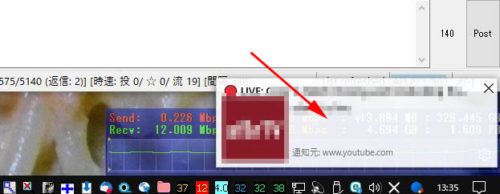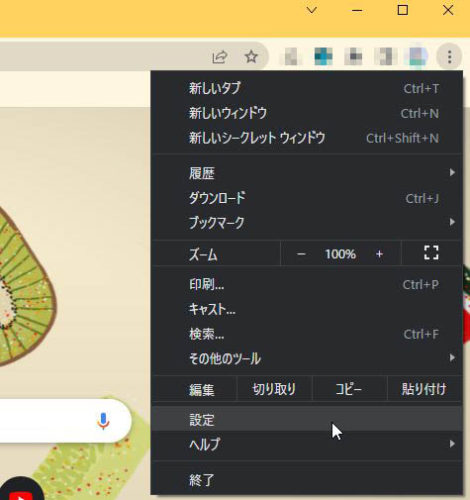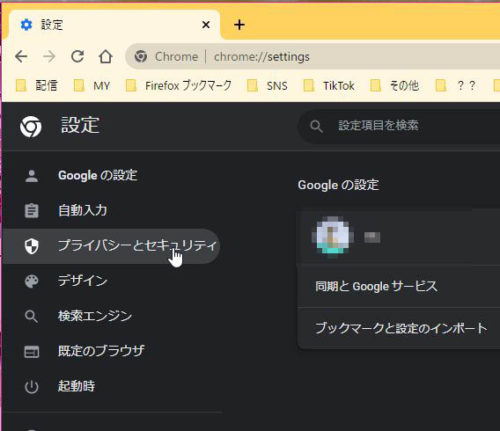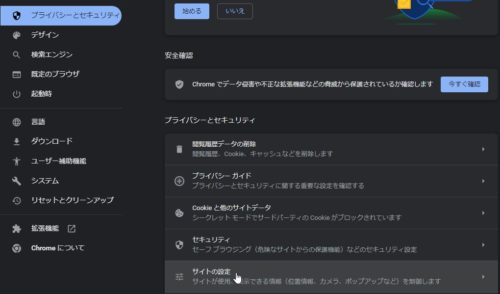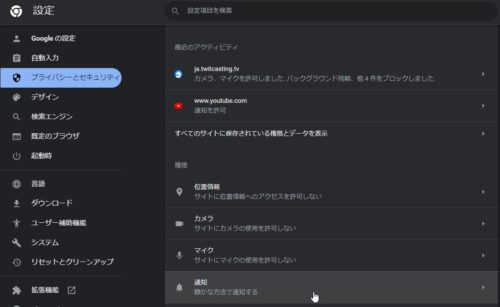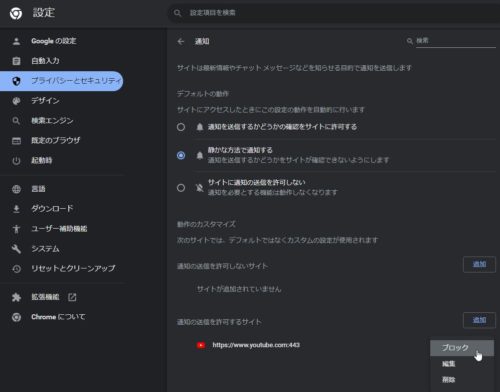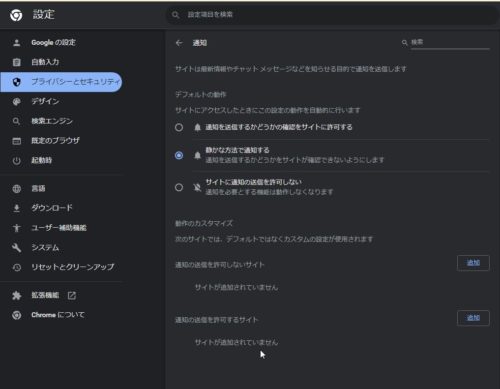Firefoxのdefault-browser-agentを無効にする。
ブラウザってひそかに情報収集してる気がするんだけど、前回のブログで
Firefoxのテレメトリ収集の停止を綴ったけど、これも何だか気持ち悪いので
止めたいと思った。
default-browser-agent.exeは
firefoxのインストールフォルダにあった!
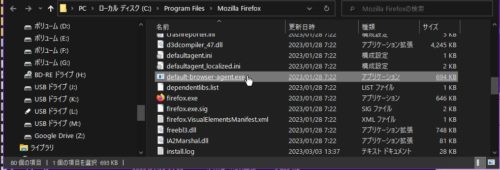
firefoxの設定画面から無効に
firefoxのアドレス枠にabout:preferencesと入力して開きます。
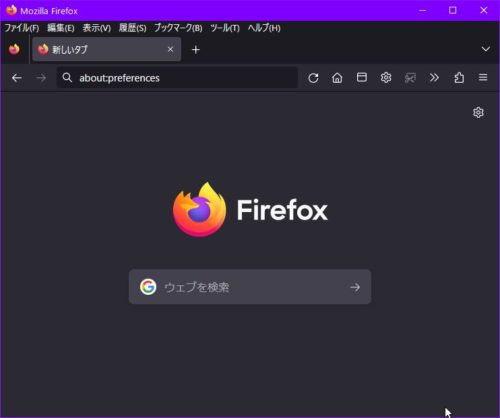 左のメニューからプライバシーとセキュリティを選択して
左のメニューからプライバシーとセキュリティを選択して
Firefox のデータ収集と利用についての項目3つのチェックを外す。
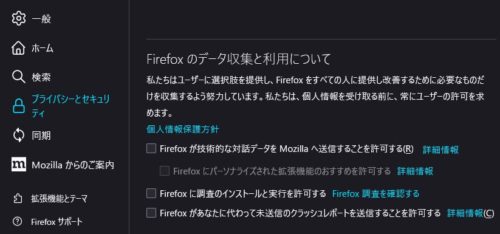
タスクスケジューラのタスクを削除
Windowsキー+Rキーをおして、ファイル名を指定して実行の名前の枠に
taskschd.mscと入力してOKをクリック。
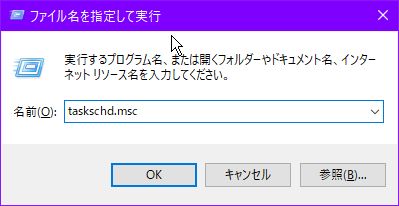 タスクスケジューラが起動するので
タスクスケジューラが起動するので
タスクスケジューラライブラリのMozillaを選択して
Firefox Default Browser Agentを選択して右にある削除をクリック。
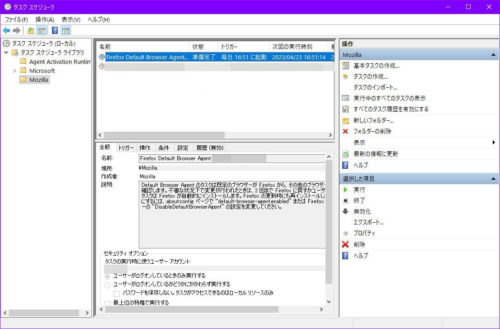 OKをクリック。
OKをクリック。
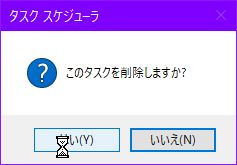 タスクスケジューラを閉じます。
タスクスケジューラを閉じます。
高度な設定で設定変更
firefoxのアドレス枠にabout:configと入力して開きます。
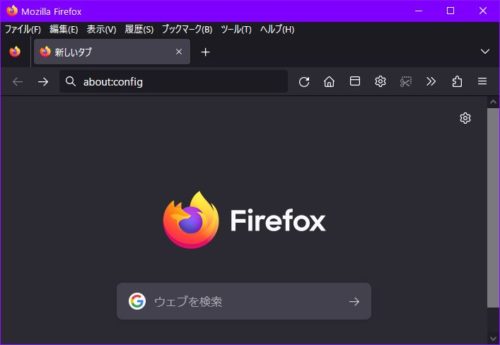 危険性を承知の上で使用するをクリック。
危険性を承知の上で使用するをクリック。
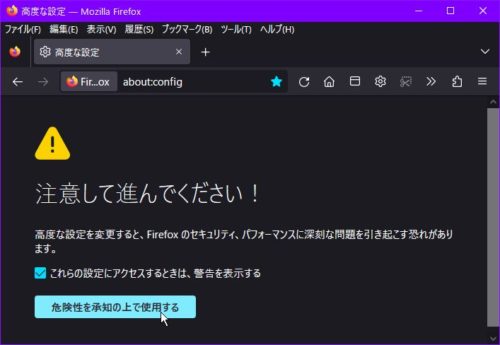 設定名を検索の枠に、
設定名を検索の枠に、
default-browser-agentと入力して、default-browser-agentの右の
両矢印をクリックして
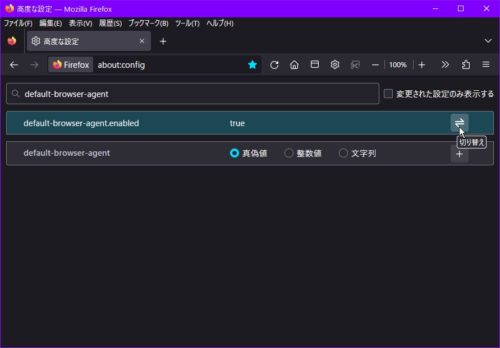 falseに変更する。
falseに変更する。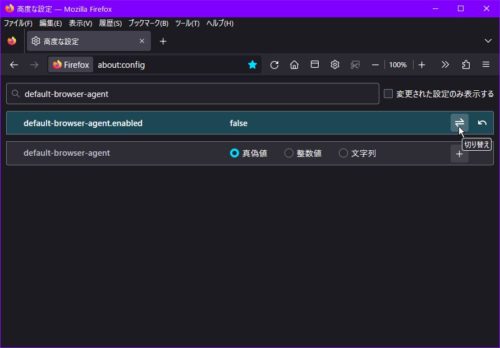 余談:曲がり矢印はDefaultに戻すときに使用します。
余談:曲がり矢印はDefaultに戻すときに使用します。